
【動作OS】:Windows 8/7/Vista/XP
【機種】: IBM-PC
【種類】:フリーソフト
【作者】: Tracker Software Products Ltd.
【インストール】有り
【ダウンロード先】VectorさんからDL
PDFビューアソフトです。
| 機能一覧 |
|
・複数のPDFファイルをタブで切り替え |
 |
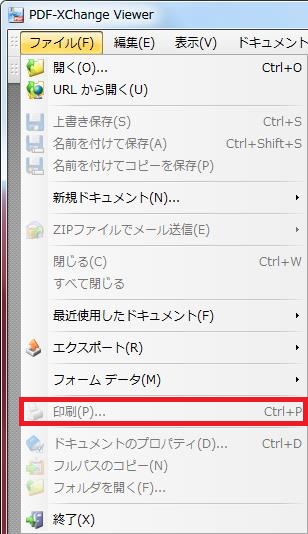 |
開く |
【印刷】目次
1、プリンタ
2、ページ範囲
3、ページ縮尺
4、印刷オプション
【1、プリンタ】
![[プリンタ] グループの [名前] コンボ ボックスを 指定しているプリンタ にします。](http://fs-t.biz/wp/wp-content/uploads/2018/11/PDFビューア「PDF-Viewer」印刷001.jpg)
[プリンタ] グループの [名前] コンボ ボックスを 指定しているプリンタ にします。
![[プロパティ] ボタンをクリックします。](http://fs-t.biz/wp/wp-content/uploads/2018/11/PDFビューア「PDF-Viewer」印刷002.jpg)
[プロパティ] ボタンをクリックします。
![プリンタのプロパティ [基本設定] タブを設定できます。](http://fs-t.biz/wp/wp-content/uploads/2018/11/PDFビューア「PDF-Viewer」印刷003.jpg)
プリンタのプロパティ [基本設定] タブを設定できます。
![プリンタのプロパティ [レイアウト] タブを設定できます。](http://fs-t.biz/wp/wp-content/uploads/2018/11/PDFビューア「PDF-Viewer」印刷004.jpg)
プリンタのプロパティ [レイアウト] タブを設定できます。
![プリンタのプロパティ [ページ装飾] タブを設定できます。](http://fs-t.biz/wp/wp-content/uploads/2018/11/PDFビューア「PDF-Viewer」印刷005.jpg)
プリンタのプロパティ [ページ装飾] タブを設定できます。
![プリンタのプロパティ [環境設定] タブを設定できます。](http://fs-t.biz/wp/wp-content/uploads/2018/11/PDFビューア「PDF-Viewer」印刷006.jpg)
プリンタのプロパティ [環境設定] タブを設定できます。
![プリンタのプロパティ [ユーティリティ] タブを設定できます。](http://fs-t.biz/wp/wp-content/uploads/2018/11/PDFビューア「PDF-Viewer」印刷007.jpg)
プリンタのプロパティ [ユーティリティ] タブを設定できます。
![[プリンタ] グループの [ファイルへ印刷] チェック ボックスをオンにするとファイルへ印刷します。](http://fs-t.biz/wp/wp-content/uploads/2018/11/PDFビューア「PDF-Viewer」印刷008.jpg)
[プリンタ] グループの [ファイルへ印刷] チェック ボックスをオンにするとファイルへ印刷します。
![[プリンタ] グループの [部数] ボックスを設定できます。](http://fs-t.biz/wp/wp-content/uploads/2018/11/PDFビューア「PDF-Viewer」印刷009.jpg)
[プリンタ] グループの [部数] ボックスを設定できます。
【2、ページ範囲】
![[ページ範囲] グループの [すべて] オプション ボタンをオンにすると全て印刷します。](http://fs-t.biz/wp/wp-content/uploads/2018/11/PDFビューア「PDF-Viewer」印刷010.jpg)
[ページ範囲] グループの [すべて] オプション ボタンをオンにすると全て印刷します。
![[ページ範囲] グループの [現在のページ] オプション ボタンをオンにすると現在のページを印刷します。](http://fs-t.biz/wp/wp-content/uploads/2018/11/PDFビューア「PDF-Viewer」印刷011.jpg)
[ページ範囲] グループの [現在のページ] オプション ボタンをオンにすると現在のページを印刷します。
![[ページ範囲] グループの [現在の表示] オプション ボタンをオンにすると現在の表示を印刷します。](http://fs-t.biz/wp/wp-content/uploads/2018/11/PDFビューア「PDF-Viewer」印刷012.jpg)
[ページ範囲] グループの [現在の表示] オプション ボタンをオンにすると現在の表示を印刷します。
![[ページ範囲] グループの [ページ指定] オプション ボタンをオンにするとページを指定して印刷します。](http://fs-t.biz/wp/wp-content/uploads/2018/11/PDFビューア「PDF-Viewer」印刷013.jpg)
[ページ範囲] グループの [ページ指定] オプション ボタンをオンにするとページを指定して印刷します。
![[ページ範囲] グループの [ページ指定] ボックスに印刷したいページを指定します。](http://fs-t.biz/wp/wp-content/uploads/2018/11/PDFビューア「PDF-Viewer」印刷014.jpg)
[ページ範囲] グループの [ページ指定] ボックスに印刷したいページを指定します。
![[ページ範囲] グループの [選択されたページ] オプション ボタンをオンにすると選択されたページを印刷します。](http://fs-t.biz/wp/wp-content/uploads/2018/11/PDFビューア「PDF-Viewer」印刷015.jpg)
[ページ範囲] グループの [選択されたページ] オプション ボタンをオンにすると選択されたページを印刷します。
![[ページ範囲] グループの [選択された画像] オプション ボタンをオンにすると選択された画像を印刷します。](http://fs-t.biz/wp/wp-content/uploads/2018/11/PDFビューア「PDF-Viewer」印刷016.jpg)
[ページ範囲] グループの [選択された画像] オプション ボタンをオンにすると選択された画像を印刷します。
![[サブセット] コンボ ボックスリストの [開く] ボタンをクリックすると[すべてのページ][奇数のページ][偶数のページ]を選択できます。](http://fs-t.biz/wp/wp-content/uploads/2018/11/PDFビューア「PDF-Viewer」印刷017.jpg)
[サブセット] コンボ ボックスリストの [開く] ボタンをクリックすると[すべてのページ][奇数のページ][偶数のページ]を選択できます。
![[ページ範囲] グループの [降順で出力] チェック ボックスをオンにすると降順で出力します。](http://fs-t.biz/wp/wp-content/uploads/2018/11/PDFビューア「PDF-Viewer」印刷018.jpg)
[ページ範囲] グループの [降順で出力] チェック ボックスをオンにすると降順で出力します。
【3、ページ縮尺】
![[ページの縮尺] グループの [縮尺の種類] コンボ ボックスをクリックすると[なし][プリンタの余白に合わせる][プリンタの余白まで縮小する][カスタムスケール][大きいページを並べる][全てのページを並べる][シートあたりの複数のページ][ブックレット]から選択できます。](http://fs-t.biz/wp/wp-content/uploads/2018/11/PDFビューア「PDF-Viewer」印刷019.jpg)
[ページの縮尺] グループの [縮尺の種類] コンボ ボックスをクリックすると[なし][プリンタの余白に合わせる][プリンタの余白まで縮小する][カスタムスケール][大きいページを並べる][全てのページを並べる][シートあたりの複数のページ][ブックレット]から選択できます。
![[ページの縮尺] グループの [ズーム] ボックスをクリックするとズームのパーセントを変更できます。](http://fs-t.biz/wp/wp-content/uploads/2018/11/PDFビューア「PDF-Viewer」印刷020.jpg)
[ページの縮尺] グループの [ズーム] ボックスをクリックするとズームのパーセントを変更できます。
![[ページの縮尺] グループの [用紙の向きを自動的に回転する] チェック ボックスをオンにすると用紙の向きを自動的に回転します。](http://fs-t.biz/wp/wp-content/uploads/2018/11/PDFビューア「PDF-Viewer」印刷021.jpg)
[ページの縮尺] グループの [用紙の向きを自動的に回転する] チェック ボックスをオンにすると用紙の向きを自動的に回転します。
![[ページの縮尺] グループの [用紙の中央に配置する] チェック ボックスをオンにすると用紙の中央に配置します。](http://fs-t.biz/wp/wp-content/uploads/2018/11/PDFビューア「PDF-Viewer」印刷022.jpg)
[ページの縮尺] グループの [用紙の中央に配置する] チェック ボックスをオンにすると用紙の中央に配置します。
![[ページの縮尺] グループの [PDF ページのサイズにあわせて用紙選択する] チェック ボックスをオンにするとPDF ページのサイズにあわせて用紙選択します。](http://fs-t.biz/wp/wp-content/uploads/2018/11/PDFビューア「PDF-Viewer」印刷023.jpg)
[ページの縮尺] グループの [PDF ページのサイズにあわせて用紙選択する] チェック ボックスをオンにするとPDF ページのサイズにあわせて用紙選択します。
【4、印刷オプション】
![[印刷オプション] グループの [印刷対象] コンボ ボックスをクリックすると[ドキュメント][ドキュメントとマークアップ][ドキュメントとスタンプ][フォームフィールドのデータのみ][マークアップのみ]から選択できます。](http://fs-t.biz/wp/wp-content/uploads/2018/11/PDFビューア「PDF-Viewer」印刷024.jpg)
[印刷オプション] グループの [印刷対象] コンボ ボックスをクリックすると[ドキュメント][ドキュメントとマークアップ][ドキュメントとスタンプ][フォームフィールドのデータのみ][マークアップのみ]から選択できます。
![[印刷オプション] グループの [イメージとして印刷する] チェック ボックスをオンにするとイメージとして印刷します。](http://fs-t.biz/wp/wp-content/uploads/2018/11/PDFビューア「PDF-Viewer」印刷025.jpg)
[印刷オプション] グループの [イメージとして印刷する] チェック ボックスをオンにするとイメージとして印刷します。
![[印刷オプション] グループの [グレースケールで印刷する] チェック ボックスをオンにするとグレースケールで印刷します。](http://fs-t.biz/wp/wp-content/uploads/2018/11/PDFビューア「PDF-Viewer」印刷026.jpg)
[印刷オプション] グループの [グレースケールで印刷する] チェック ボックスをオンにするとグレースケールで印刷します。
![[詳細] ボタンをクリックします。](http://fs-t.biz/wp/wp-content/uploads/2018/11/PDFビューア「PDF-Viewer」印刷027.jpg)
[詳細] ボタンをクリックします。
![[テキストを図形として出力] コンボ ボックスをクリックすると[自動][埋め込みフォント用][常に]から選択できます。](http://fs-t.biz/wp/wp-content/uploads/2018/11/PDFビューア「PDF-Viewer」印刷028.jpg)
[テキストを図形として出力] コンボ ボックスをクリックすると[自動][埋め込みフォント用][常に]から選択できます。
![[イメージのプリンタ出力最高解像度] コンボ ボックスリストの [イメージのプリンタ出力最高解像度] ボックスをクリックすると解像度を設定できます。](http://fs-t.biz/wp/wp-content/uploads/2018/11/PDFビューア「PDF-Viewer」印刷029.jpg)
[イメージのプリンタ出力最高解像度] コンボ ボックスリストの [イメージのプリンタ出力最高解像度] ボックスをクリックすると解像度を設定できます。
![[グラデーションの解像度] コンボ ボックスリストの [グラデーションの解像度] ボックスをクリックすると解像度を設定できます。](http://fs-t.biz/wp/wp-content/uploads/2018/11/PDFビューア「PDF-Viewer」印刷030.jpg)
[グラデーションの解像度] コンボ ボックスリストの [グラデーションの解像度] ボックスをクリックすると解像度を設定できます。
![[コメントとポップアップを印刷する] チェック ボックスをオンにするとコメントとポップアップを印刷します。](http://fs-t.biz/wp/wp-content/uploads/2018/11/PDFビューア「PDF-Viewer」印刷031.jpg)
[コメントとポップアップを印刷する] チェック ボックスをオンにするとコメントとポップアップを印刷します。
![[ポップアップの透明度] ボックスをクリックするとポップアップの透明度を設定できます。](http://fs-t.biz/wp/wp-content/uploads/2018/11/PDFビューア「PDF-Viewer」印刷032.jpg)
[ポップアップの透明度] ボックスをクリックするとポップアップの透明度を設定できます。
